Tutorial de Esmakole, puedes encontrar el original aquí:

Muchas gracias por permitirme traducir
tus preciosos tutoriales, Leny.
Con tu resultado, puedes hacer firmas, websets, cartas de incredimail, etc.
Por favor, crédito a Esmakole y a Tati Designs, gracias.
Materiales
PSPX2 (puedes utilizar cualquier versión).
Programa utilizado para la animación: Jasc Animation Shop.
Descarga el material del tutorial aquí:

Filtros
Mystic Nights / Frosted Glass (descarga aquí).
Italian Editors Effect / Vetro www.italianeditors.com (descarga aquí).
LOtis filters / Mosaic Toolkit Plus v.2.55a b9d Feb-10- 10 (descarga aquí).
Tramages / Tow The Line (descarga aquí).**
AAA Frames / Foto Frame (descarga aquí).
Alien Skin Eye Candy 5: Impact (descarga aquí).
** Importar este filtro con "Unlimited".
Preparación
Instala los Filtros en la carpeta de "Complementos" de tu PSP.
Abrir los tubes, duplicar y cerrar el original.
En la carpeta "Preset" hay 1 archivo, doble clic
para que
se instale
con el filtro EC 5 Impact.
IMPORTANTE
Está prohibido modificar o cambiar el nombre de archivos o eliminar la marca de agua.
El material utilizado en el tutorial es de Esmakole.
El wordart es de Ri@.
Colores
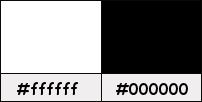
Si usas otros colores, debes jugar con el modo mezcla de las capas.
Recuerda que debes guardar tu trabajo con frecuencia.
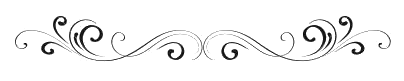
Paso 1
En tu paleta de Materiales:
Pon de primer plano el color #ffffff 
Pon de segundo plano el color #000000 
Paso 2
Haz clic en el color del primer plano y prepara el siguiente gradiente:
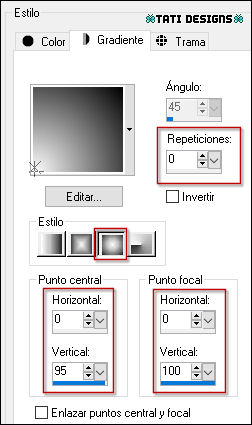
Paso 3
Abre el archivo "alfablad.psp". Duplica y cierra el original.
(Ésta será la base de nuestro trabajo, que contiene selecciones grabadas en el canal alfa).
Si tu PSP está en español, renombra la capa como "Trama 1".
Paso 4
Rellena tu imagen transparente con el gradiente del primer plano.
Paso 5
Efectos / Complementos / Mystic Nights / Frosted Glass:
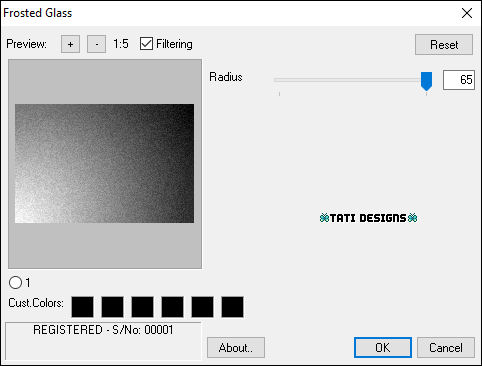
Paso 6
Capas / Duplicar.
Paso 7
Ajustar / Nitidez / Enfocar más.
Paso 8
Efectos / Complementos / Italian Editors Effect / Vetro www.italianeditors.com:
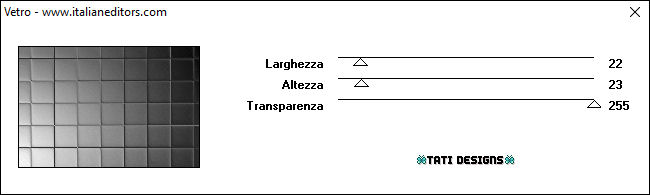
Paso 9
Selecciones/Cargar o guardar selección/Cargar selección de canal alfa.
Verás que está directamente disponible la selección "Selectie 1", haz clic en "Cargar":
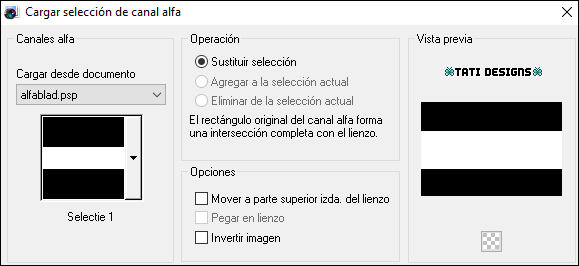
Paso 10
Selecciones / Convertir selección en capa.
Paso 11
Selecciones / Anular selección.
Paso 12
Efectos / Efectos 3D / Sombra: 0 / 0 / 45 / 25 / Negro 
Paso 13
Efectos / Efectos de la imagen / Mosaico integrado:
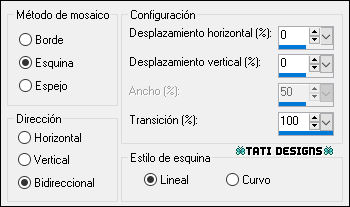
Paso 14
Efectos / Efectos 3D / Sombra: 0 / 0 / 45 / 25 / Negro 
Paso 15
Capas / Duplicar: 2 veces.
Paso 16
Imagen / Cambiar tamaño: 80% (Desmarcado "Cambiar tamaño de todas las capas").
Paso 17
Imagen / Espejo.
Paso 18
Imagen / Rotación libre / 90º a la izquierda.
Paso 19
Efectos / Efectos de la imagen / Desplazamiento:
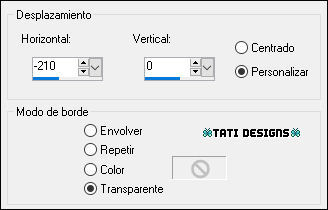
Paso 20
Selecciones/Cargar o guardar selección/Cargar selección de canal alfa.
Despliega el menú y elige
"Selectie 2", haz clic en "Cargar":
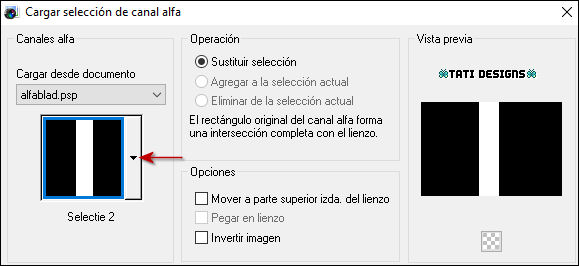
Paso 21
Pulsa la tecla "Supr" del teclado.
Paso 22
Selecciones / Anular selección.
Paso 23
Sitúate en la capa inferior de la pila de capas ("Trama 1").
Paso 24
Selecciones / Seleccionar todo.
Paso 25
Regresa a la capa superior de la pila de capas ("Copia (2) de Selección ascendida").
Paso 26
Imagen / Recortar selección.
Paso 27
Efectos / Complementos / LOtis filters / Mosaic Toolkit Plus v.2.55a b9d Feb-10- 10:
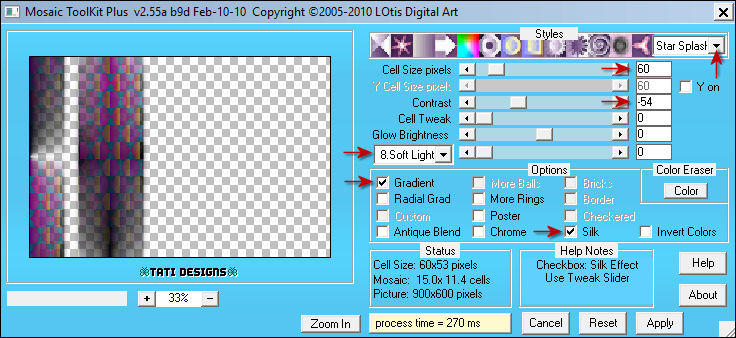
Paso 28
Cambia el Modo de la capa a "Luminosidad (heredado)".
Paso 29
Efectos / Efectos de borde / Realzar.
Paso 30
Sitúate en la capa de debajo ("Copia de Selección ascendida").
Paso 31
Cambia el Modo de la capa a "Sobreexponer".
Paso 32
Efectos / Complementos / Unlimited / Tramages / Tow The Line:
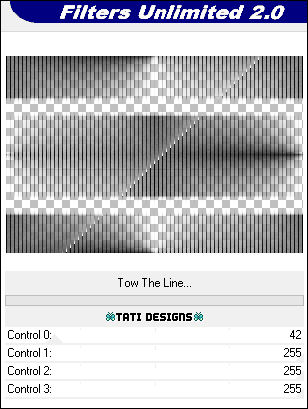
Paso 33
Sitúate en la capa superior de la pila de capas ("Copia (2) de Selección ascendida").
Paso 34
Abre una nueva capa de trama.
Paso 35
Selecciones/Cargar o guardar selección/Cargar selección de canal alfa.
Despliega el menú y elige
"Selectie 3", haz clic en "Cargar":
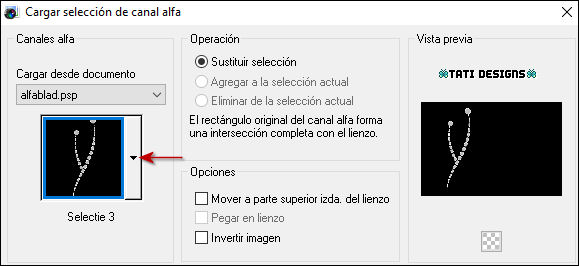
Paso 36
Rellena la selección con el color #ffffff  (haz clic 2 veces).
(haz clic 2 veces).
Paso 37
Selecciones / Anular selección.
Paso 38
Efectos / Efectos 3D / Sombra: 0 / 0 / 45 / 25 / Blanco #ffffff 
Paso 39
Abre una nueva capa de trama.
Paso 40
Selecciones/Cargar o guardar selección/Cargar selección de canal alfa.
Despliega el menú y elige
"Selectie 4", haz clic en "Cargar":
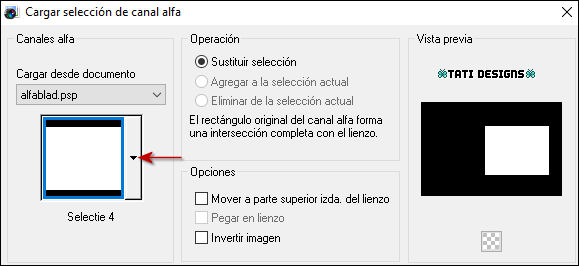
Paso 41
Rellena la selección con el color #ffffff 
Paso 42
Abre una nueva capa de trama.
Paso 43
Abre el tube "Leny-winter89a" y copia.
Vuelve a tu trabajo y pega en la selección.
Paso 44
Cambia el Modo de la capa a "Luminosidad (heredado)".
Paso 45
Capas / Fusionar / Fusionar hacia abajo.
Paso 46
Selecciones / Modificar / Seleccionar bordes de selección:

Paso 47
Efectos / Complementos / AAA Frames / Foto Frame:
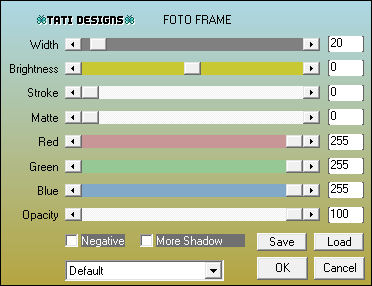
Paso 48
Selecciones / Anular selección.
Paso 49
Abre el tube "christmasballes" y copia.
Vuelve a tu trabajo y pega como nueva capa.
Paso 50
Efectos / Efectos de la imagen / Desplazamiento:
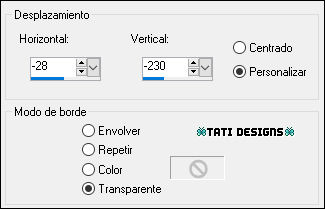
Paso 51
Efectos / Efectos 3D / Sombra: 0 / 0 / 45 / 25 / Negro 
Paso 52
Abre una nueva capa de trama.
Paso 53
Selecciones/Cargar o guardar selección/Cargar selección de canal alfa.
Despliega el menú y elige
"Selectie 5", haz clic en "Cargar":
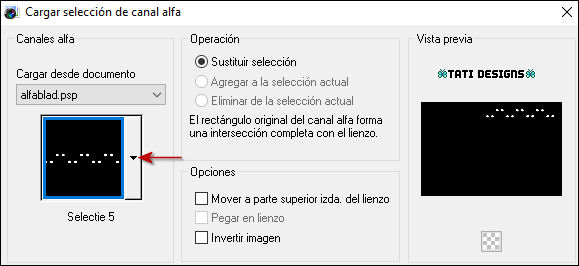
Paso 54
Rellena la selección con el color #ffffff 
Paso 55
Efectos / Complementos / Eye Candy5: Impact / Glass y,
en "Settings", selecciona el preset "Leny-glass".
Paso 56
Efectos / Efectos 3D / Sombra: 0 / 0 / 45 / 25 / Negro 
Paso 57
Selecciones / Anular selección.
Paso 58
Abre el tube "tekst-432 - Miss you at christmas - Ri@", activa la capa "Raster 3" y copia.
Vuelve a tu trabajo y pega como nueva capa.
Paso 59
Imagen / Cambiar tamaño: 70% (Desmarcado "Cambiar tamaño de todas las capas").
Paso 60
Efectos / Efectos 3D / Sombra: 1 / 1 / 100 / 1 / Blanco 
Efectos / Efectos 3D / Sombra: -1 / -1 / 100 / 1 / Blanco 
Efectos / Efectos 3D / Sombra: 2 / 2 / 50 / 10 / Negro 
Paso 61
Coloca en la parte inferior derecha (mira el ejemplo).
Paso 62
Imagen / Agregar bordes / Simétrico de 2 píxeles con el color #000000 
Imagen / Agregar bordes / Simétrico de 15 píxeles con el color #ffffff 
Imagen / Agregar bordes / Simétrico de 2 píxeles con el color #000000 
Paso 63
Selecciones / Seleccionar todo.
Paso 64
Imagen / Agregar bordes / Simétrico de 30 píxeles con el color #ffffff 
Paso 65
Efectos / Efectos 3D / Sombra: 0 / 0 / 50 / 15 / Negro 
Paso 66
Selecciones / Anular selección.
Paso 67
Imagen / Agregar bordes / Simétrico de 2 píxeles con el color #000000 
Imagen / Agregar bordes / Simétrico de 55 píxeles con el color #ffffff 
Paso 68
Abre el tube "Leny-vrouw1249a" y copia.
Vuelve a tu trabajo y pega como nueva capa.
Coloca en la parte izquierda (mira el ejemplo).
Paso 69
Efectos / Efectos 3D / Sombra: 0 / 0 / 50 / 15 / Negro 
Paso 70
Abre de nuevo el tube "tekst-432 - Miss you at christmas - Ri@", "Raster 4" activada y copia.
Vuelve a tu trabajo y pega como nueva capa.
Coloca en el borde inferior (mira el ejemplo).
Paso 71
Abre el tube "chrstmasballs_klein" y copia.
Vuelve a tu trabajo y pega como nueva capa.
Coloca en la esquina superior derecha (mira el ejemplo).
Paso 72
Abre una nueva capa de trama y pon tu nombre o tu marca de agua.
Paso 73
Agrega el © del tutorial y la traducción, adjunto en el material:

Nota: Si necesitas cambiar el color, puedes usar la Herramienta "Reemplazar color":
Paso 74
Imagen / Agregar bordes / Simétrico de 2 píxeles con el color #000000 
Paso 75
Si no quieres colocar la animación en tu trabajo, entonces:
Exporta como archivo .jpg optimizado.
ANIMACIÓN
Paso 76
Imagen / Cambiar tamaño: 600 píxeles de ancho (Marcado "Cambiar tamaño de todas las capas").
Nota: La animación es para este tamaño. Para mi tamaño, que es 950 píxeles, he redimensionado la animación:
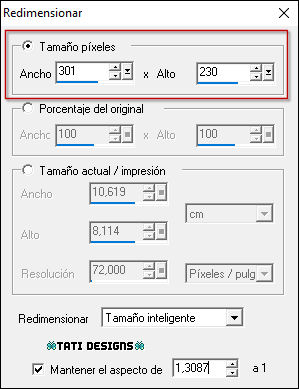
Paso 77
Edición / Copiar.
Paso 78
Abre el Jasc Animation Shop.
Paso 79
Editar / Pegar / Como nueva animación:
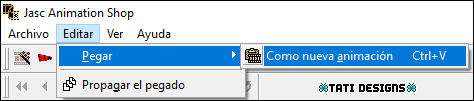
Paso 80
Editar / Duplicar.
Hazlo hasta que tengas 10 marcos.
Paso 81
Sitúate en el marco 1.
Editar / Seleccionar todo.
Paso 82
Abre la animación "snow.mng".
Editar / Seleccionar todo.
Paso 83
Editar / Copiar.
Nota: para mi tamaño, que es 950 píxeles, he redimensionado la animación:
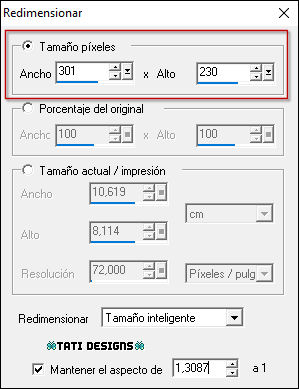
Paso 84
Vuelve a tu trabajo.
Editar / Pegar en el marco seleccionado.
Coloca la animación dentro de la imagen pequeña.
Paso 85
Animación / Propiedades del marco.
En la ventana que se abre, escribe el nº 15:
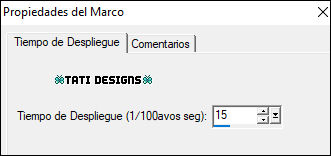
Paso 86
Si deseas, previsualizar la animación,
haz clic en el pequeño icono de visualización en la barra de herramientas de arriba:

Paso 87
Guarda tu trabajo en formato Gif.
¡Se acabó!
Espero que te haya gustado y que hayas disfrutado con él.

.:. Mi versión del tutorial con tubes de Criss (mujer), VaZsu (bolas) y mío (misted) .:.


.:. Si quieres enviarme tu trabajo con el resultado de esta traducción, ponte en contacto conmigo .:.
